فرارو- اگر از رایانه شخصی خود برای کار یا سرگرمی استفاده میکنید، در هر دو حالت رایانهای میتوانید بسیار آزاردهنده باشد و زندگی بسیار خستهکنندهتر از آنچه هست میکند. سرعت پایین می به طور خاص که به سختی میتوانید یک پنجره را باز کنید، یک وب سایت را بارگیری کنید یا حتی سیستم خود را راهاندازی کنید. اکنون زمان مناسبی است که چند دقیقه وقت و مراحل زیر را برای افزایش سرعت رایانه شخصی خود انجام دهید. با ما همراه باشید.
Task Manager مانند یک توپ جادویی است
Task Manager را به عنوان پنجره سلامت رایانه خود در نظر بگیرید. این برنامه به شما میدهد در مورد اینکه چه چیزی پردازنده را تحت تأثیر قرار میدهد، مقدار حافظهای که چیزی را اشغال میکند و حتی مقدار شبکههایی را که یک برنامه استفاده میکند میدهد. یک راه ساده باز کردن Task Manager در ویندوز ۱۰ این است که روی Taskbar کلیک راست کرده و از لیست گزینه ها Task Manager را انتخاب کنید. در ویندوز 11 نیز بر روی ذره بین در نوار وظیفه کلیک کنید و Task Manager را جستجو کنید.

پیشفرض Task Manager اطلاعات زیادی را در برنامههای حال اجرا به ما نشان نمیدهد. (این قسمت در تصویری که میدانید چه برنامهای را میخواهد ببندید مناسب خواهد بود.) برای بررسی دقیقتر روی قسمت جزئیات در قسمت گوشه سمت چپ پایین کلیک کنید. به طور پیش فرض، این لیست به برنامه ها و فرآیندهای پس زمینه تقسیم می شود که با ستون های مختلف دائماً به روز می شود. اجازه دهید Task Manager برای چند دقیقه اجرا شود و آن را تماشا کنید.
مراقب برنامههایی باشند که به بالای لیست میرسند، سپس چند دقیقه بعد ناپدید میشوند. به دنبال فرآیند (فرآیند) کسانی هستند که با استفاده از حافظه یا CPU بالا در بالای لیست باقی میمانند. اگر نمیدانید این روند چیست، میتوانید آن را در گوگل سرچ کنید. برای بستن برنامه یا فرآیندی که گمان میکنید ممکن است تا حدی که باعث عملکرد آن شود، روی قسمت listing و سپس End Task کلیک کنید.
سه دلیل رایج دیگر برای کندی کامپیوترشما
برنامهها و سرویسهای بسیار زیادی برای ایجاد فهرستی از آنچه که احتمالاً سرعت رایانه شخصی را کاهش میدهد، وجود دارد، در ادامه بررسی برخی از مشکلات مهمی که همه ما در رایانه شخصی میتوانیم را پردازش کنیم.
اسکن آنتی ویروس
پس از مشاهده سیستم خود، Task Manager را باز کنید. ممکن است ببینید که ویروس شما در بالای لیست Task Manager قرار گرفته است. نرم افزارهای ضد ویروسی می توانند در حالی که به طور فعال کامپیوتر شما را با بدافزارها و اسکن می کند، باعث ایجاد سیستم شما می شود. به جای اینکه اجازه دهید برنامه ضد ویروس شما هر زمانی که صلاح بداند اسکن شود، میتوان آن را تنظیم کرد که فقط در زمانهایی اجرا شود که از رایانه شخصی خود استفاده نمیکنید. مانند شب یا ساعت نهار.
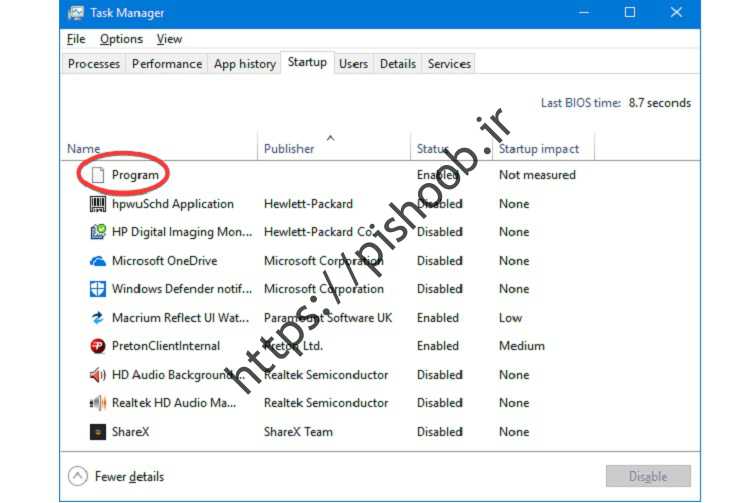
در حال اجرا بودن برنامه های بسیاری در هنگام ورود به سیستم
گاهی ممکن است به محض روشن کردن سیستم، برنامههای زیادی در زمینه شروع به اجرا کردن باشد. با باز کردن Task Manager و کلیک کردن بر روی تب Startup، میتوانید فهرست برنامهها و سرویسهایی را که با ورود به رایانه شروع به اجرا کنید، ویرایش کنید. لیست را مرور کنید و روی برنامه هایی که نیاز به اجرای آن در هنگام روشن شدن رایانه شخصی راست کلیک کرده و غیرفعال کنید را انتخاب کنید.
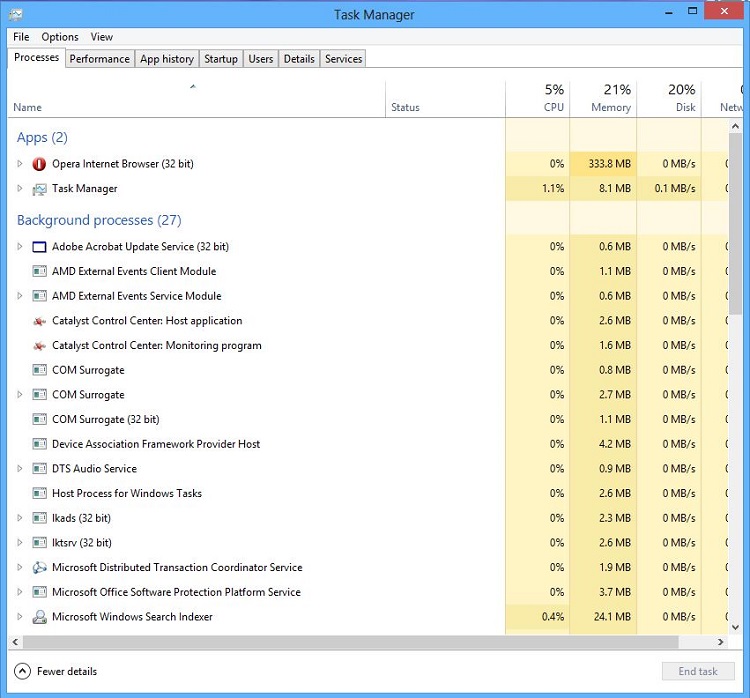
بررسی مرورگرهای وب
گاهی اوقات مرورگر وب شما میتواند باعث شود سیستمتان شود، به ویژه اگر تعداد پنجرهها و برگههایی را که باز کردهاند از دست داده باشند. تیم پنجر و برجه مرورگر مرورگر میتونه باثی اشغال رمن محفوظ و قدرت پدازش، به سر مادران باثی میتوان با کلیک بر روی فلش نام مرورگر خود، افزونهها و برگههایی را که ممکن است باعث شود میتوان آن را مشاهده کرد.
در صورتی که از مرورگر کروم استفاده کنید، یک مدیر وظیفه داخلی نیز میتواند با فشار دادن دکمه Shift+Esc در حین استفاده از کروم اجرا کنید و یا دکمه دکمه > ابزارهای بیشتر > مدیر وظیفه را انجام دهید. اگر هنگام استفاده از مرورگر متوجه سیستم میشوید، میتوانید دیگران را مرور کنید یا به تعداد برگهها یا پنجرههایی که در یک زمان معین باز کردهاید توجه کنید.
روشهای زیادی برای عیب یابی و افزایش سرعت رایانه شما وجود دارد. در ادامه به بررسی چند روش میپردازیم که باید به طور موقت سرعت کامپیوتر شما را افزایش دهید:
۱- پس از اتمام کار، برنامههای در حال اجرا را ببندید و مطمئن شوید که در System tray (ناحیه سمت راست Task Bar کنار نشانگرهای صدا و Wi-Fi) اجرا نمیشود. گاهی اوقات با بستن برخی برنامهها مانند Slack، آنها همچنان در این زمینه کار میکنند. میتوانید برنامههایی را که همیشه در حال اجرا هستند، با کلیک راست روی نماد برنامه کاملاً ببندید و یا خروج را انتخاب کنید.
۲- همگام سازی OneDrive را انجام دهید. این چیزی است که حتی مایکروسافت هم اعتراف می کند که می تواند سرعت شما را کاهش دهد. با کلیک بر روی نماد OneDrive در System tray، OneDrive را انتخاب کرده و گزینه More و سپس Pause syncing را انتخاب کنید.
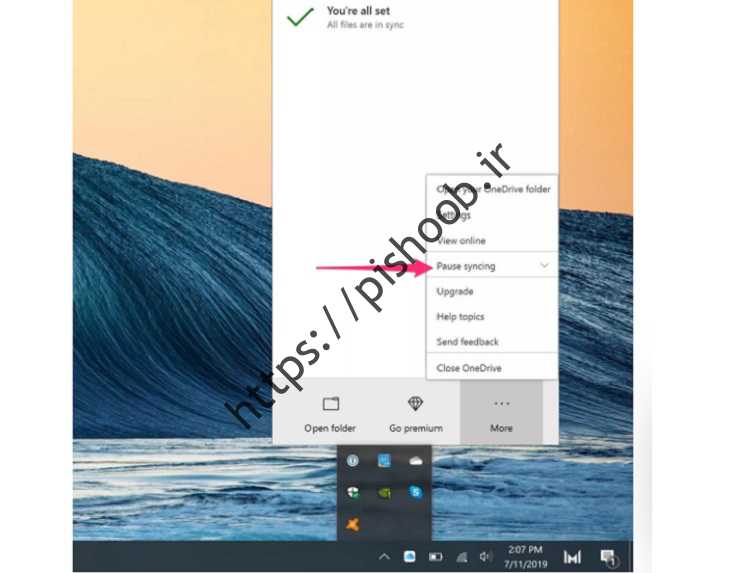
۳- فضای ذخیره سازی موجود و سلامت هارد دیسک را بررسی کنید. در صورت پر شدن فضای هارد دیسک و یا قدیمی شدن آن ممکن است این قطعه از کار بیفتد باشد. میتوانید از CrystalDisk برای دریافت اطلاعات اولیه درایوهای خود استفاده کنید. این یک برنامه رایگان است که به سرعت درایوهای شما را اسکن میکند و وضعیت فعلی آنها را به شما میگوید. همچنین میتوانید رایانه خود را در نزدیکی مراکز تعمیر کامپیوتر را در صورت نیاز، فضای ذخیره سازی شما را ارتقا دهید.
۴- کامپیوتر خود را خاموش کنید. برای راهاندازی کامپیوتر خود آن را ریستارت نکنید، بلکه آن را کاملاً خاموش کنید و چند دقیقه صبر کنید. به گزارش فرارو، این کار به رایانه شما فرصت میدهد تا حافظه را پاک کند و دفعه بعد که روشن میشود دوباره شروع به کار کند.
در صورتی که هیچ یک از پیشنهادات افزایش سرعت رایانه شما به سطحی برسد که از آن راضی باشد، نمیدهد، میتوانید انیمیشنها را کاهش دهید، تغییراتی را انجام دهید و تنظیمات خاص ویندوز ۱۰ را تغییر دهید.
منبع: cnet




